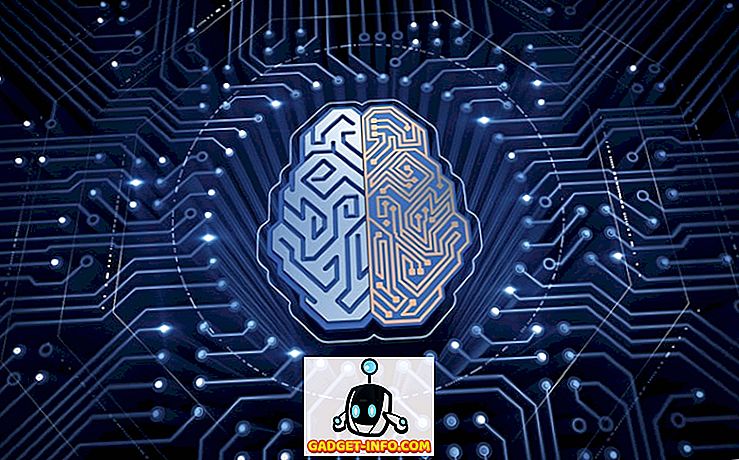Ако трябва да знаете името на вашия компютър Ubuntu, този пост показва няколко начина да го намерите. Ще ви покажем и как лесно да промените името на хоста си. В Ubuntu 17.x има име на устройство и име на хост, които изглеждат различни. Името на устройството се показва в GUI и името на хоста се показва в Терминал. Ще ви покажа как да промените и двете.
Намерете името на хоста на Ubuntu
Името на хоста може да се намери на няколко места. Първото място, което ще погледнем е Терминалният прозорец. За да отворите прозореца на терминала, изберете Принадлежности | Терминал от менюто Приложения . В по-новите версии на Ubuntu, като Ubuntu 17.x, трябва да кликнете върху Дейности и след това да напишете терминал .

Името на хоста се показва след потребителското ви име и символа “ @ ” в заглавната лента на прозореца на терминала. В нашия случай името на хоста ни е „ ubuntu-virtual “.

Може да изглежда излишно, тъй като името на хоста вече се показва в заглавната лента и подканата, но можете също да въведете следната команда, за да видите името на хоста.
$ hostname
Промяна на името на хоста на Ubuntu
Има файл с име на хост в директорията / etc, който съдържа името на хоста ви. Преди това беше единственият начин да промените името на хоста. За щастие има по-лесен начин. Най-лесният начин да промените името на хоста на Ubuntu е да отидете в Настройки .
В зависимост от вашата версия, това е иконата на зъбно колело в горния десен ъгъл на екрана или иконата на зъбно колело в новия док. Ако иконата на зъбно колело е в горния десен ъгъл, щракнете върху За този компютър .

Ако трябваше да отворите Настройки, превъртете надолу до мястото, където се казва Детайли и щракнете върху него.

Когато кликнете върху Детайли, той автоматично ще ви отведе до екрана „За“. Ще видите текстово поле за редактиране, наречено Име на устройство . Просто въведете новото име на хост, което искате и натиснете Enter .
Заслужава да се отбележи, че този метод ще промени името на хоста завинаги, което означава, че можете да рестартирате и новото име ще остане.
Редактиране на име на хост и файлове с хостове
Друг начин да промените името на хоста е да отворите прозорец на терминала и да въведете следната команда:
sudo име на хост new-name
Това ще промени името на хоста, но ще се върне към това, което е в файла / etc / hostname след рестартиране. Ако трябва да го промените за постоянно, можете да редактирате файла на хоста, за който говорих по-рано. За да направите това, отворете терминала и въведете следната команда:
sudo vi / etc / hostname

Файлът трябва да има само името на хоста в първия ред. В vi можете да отидете в режим на вмъкване, като натиснете буквата i. За да изтриете символи, натиснете бутона x. Можете също да натиснете буквата a, за да отидете в режим на добавяне . Обърнете внимание, че за да изтриете букви с помощта на x, първо трябва да натиснете ESC, за да излезете първо от Insert или Append mode.
След като промените името там, трябва да го промените и на друго място. Използвайте следната команда:
sudo vi / etc / hosts
Променете втория ред, който започва с 127.0.0.1.

След като го промените и в двете места, можете да го рестартирате и новото име ще остане. Заслужава да се отбележи, че името на устройството в Настройки ще продължи да показва нещо друго. Така че изглежда има разлика между името на устройството и името на хоста. Не съм сигурен каква е разликата и защо не се актуализира в страницата за About, но това е как за мен. Наслади се!